笔记本电脑设置wifi.小编教你怎么用笔记本电脑设置wifi
- 分类:Win8 教程 回答于: 2018年06月12日 11:20:00
怎么用笔记本电脑开wifi热点。这个问题就热门了,因为小伙伴都是因为连接不了附近的wifi而选择用电脑开热点的。所以小编的作用就在此刻体现了,接下来小编就来告诉你们怎么用笔记本电脑设置wifi。
现在在生活中听到最多的话就是“我没有流量了,开个wifi给我”。无线网络已经成功的融入了我们的生活并成为日常所需要使用到的网络。概而言之,小编我今天就是来告诉你们笔记本电脑要怎么设置wifi热点。
首先,点“开始”菜单,然后按顺序点开“所有程序”,“附件”,在找到“命令提示符”之后,右键点击“以管理员身份运行”。

电脑设wifi图-1
然后在“命令提示符”里输入“netsh wlan set hostednetwork mode=allow ssid=Test key=0123456789”,再敲击回车键。
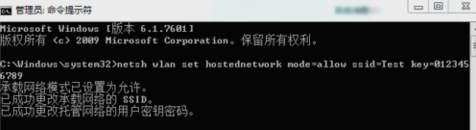
电脑设wifi图-2
接下来,打“开网络和共享中心”,再点左侧的“更改适配器设置”。
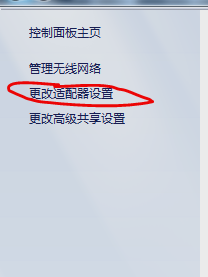
电脑设wifi图-3
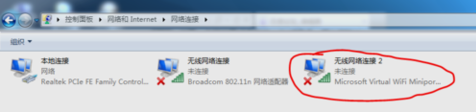
设置wifi图-4
然后在桌面上找到“本地连接”上再右键单击,点“属性”。
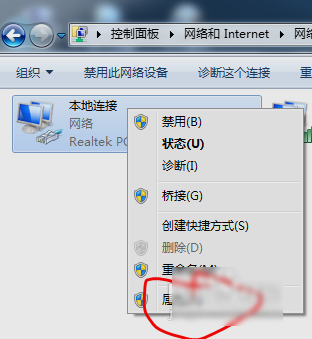
电脑设wifi图-5
然后再点“共享”那一栏,然后在第一个选项上打钩,再在下面的“家庭网络连接”设置成“无线网络连接2”,然后再点确定。
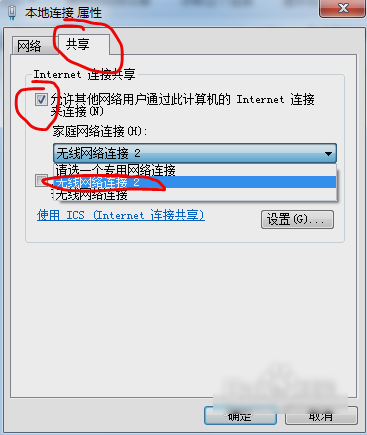
笔记本设置wifi图-6
然后同样在命令提示符里输入“netsh wlan start hostednetwork”,在敲击回车。
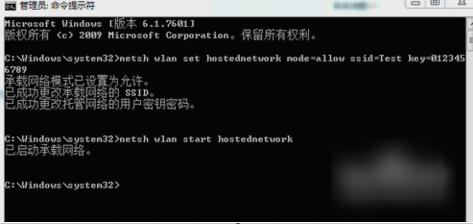
设wifi图-7
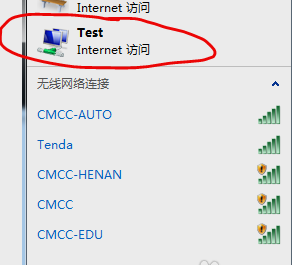
电脑设wifi图-8
最后再在命令提示符里输入“netsh wlan stop hostednetwork”,再点回车,就会关闭wifi热点。
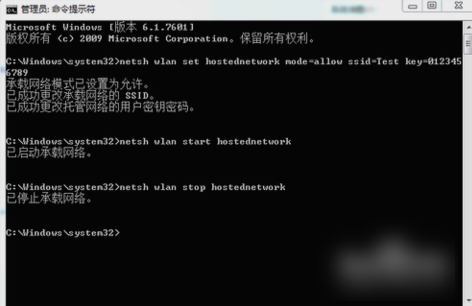
设wifi图-9
以上就是笔记本电脑设置wifi的操作过程啦~
 有用
17
有用
17


 小白系统
小白系统


 1000
1000 1000
1000 1000
1000 1000
1000猜您喜欢
- windows98iso镜像怎么下载2022/09/19
- Win8鼠标支持:提升操作体验..2024/02/21
- Win8 BIOS U盘启动:简单教程与步骤..2024/02/28
- 教你开机启动项怎么设置呢?..2019/06/07
- win8显示程序:优化您的Windows 8显示效..2024/10/14
- win8游戏平板:畅享游戏乐趣,尽在这款高..2023/11/01
相关推荐
- Win8如何实现与XP的共享2024/10/12
- win8笔记本热点:探索最新技术与便携性..2024/08/24
- win8系统的优劣介绍2022/09/15
- u盘装系统win8操作流程展示2021/11/12
- eps文件,小编教你eps文件怎么打开..2018/02/11
- 如何调整Win8睡眠时间设置,提升电脑使..2024/08/19




















 关注微信公众号
关注微信公众号





